- Base de connaissances
- Compte et configuration
- Boîte de réception connectée
- Désinstaller l'extension de messagerie de Sales Hub
Désinstaller l'extension de messagerie de Sales Hub
Dernière mise à jour: 31 octobre 2025
Disponible avec le ou les abonnements suivants, sauf mention contraire :
Si vous ne souhaitez plus utiliser l'extension e-mail HubSpot Sales dans votre boîte de réception, vous pouvez désinstaller l'extension HubSpot Sales Chrome pour Gmail, le complément HubSpot Sales Office 365 ou le complément HubSpot Sales Outlook pour ordinateur de bureau en suivant les instructions ci-dessous.
Désinstaller l'extension HubSpot Sales pour Chrome
- Dans l’angle supérieur droit de votre navigateur Chrome, cliquez sur l’icône des trois points verticaux. Sélectionnez ensuite Extensions > Gérer les extensions.
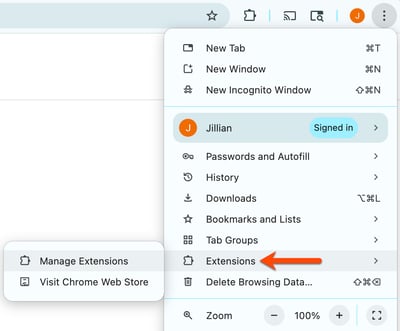
- Accédez à l’extension HubSpot Sales et cliquez sur Supprimer.
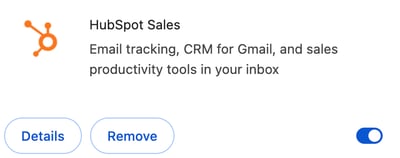
- Après avoir supprimé l'extension de Chrome, effacez le cache de votre navigateur Chrome pour supprimer complètement HubSpot Sales.
Désinstaller le complément HubSpot Sales pour Office 365
Désinstallez le complément HubSpot Sales pour Office 365 depuis les paramètres du complément Outlook. Découvrez-en davantage sur l’accès aux compléments dans Outlook. Si vous utilisez le complément HubSpot Sales pour Office 365 sur un Mac, vous pouvez également désinstaller le complément de votre compte Office 365.
- Dans Outlook, accédez aux paramètres de votre extension.
- Outlook pour Windows ou Mac (classique) : dans la barre d’outils principale, cliquez sur Obtenir des compléments.
- Outlook pour Windows ou Mac (nouveau) : dans la barre d’outils principale, cliquez sur les trois points horizontaux et sélectionnez Obtenir des compléments.
- Outlook sur le web : dans la barre d’outils principale, cliquez sur Applications et sélectionnez Obtenir des compléments.
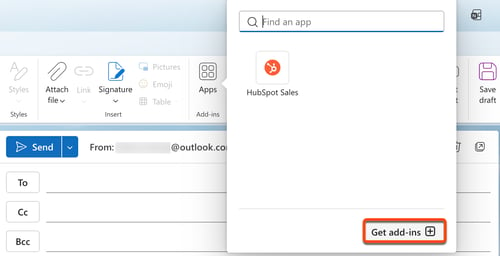
- Dans le menu latéral gauche du menu Compléments pour Outlook, cliquez sur Mes compléments.
- Dans la section Compléments, accédez à l’extension HubSpot Sales . Cliquez sur les trois points horizontaux et sélectionnez Supprimer.
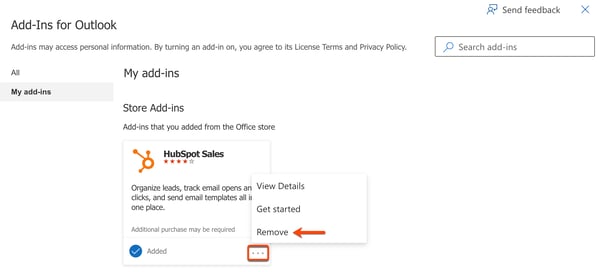
Désinstaller le complément Outlook de HubSpot Sales
- Dans Windows, cliquez sur le menu Démarrer.
- Recherchez l'option Désinstaller un programme ou Ajouter ou supprimer des programmes.
- Recherchez ou accédez à HubSpot Sales pour Outlook.
- Cliquez sur Désinstaller.
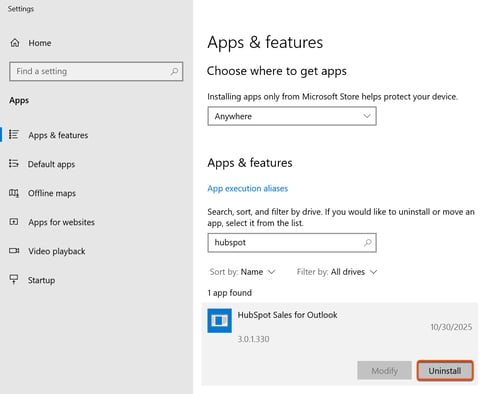
- Dans la boîte de dialogue, cliquez sur Oui ou Désinstaller.
- À la fin de la désinstallation, cliquez sur OK.
- Terminez le processus de désinstallation.
Désinstaller l'application de la barre d'état HubSpot Sales pour Windows
Remarque : Le 25 janvier 2024, l’application de la barre d’état HubSpot Sales pour Windows a été supprimée. Les notifications par e-mail seront à la place délivrées par le système de notification basé sur le navigateur de HubSpot. Découvrez-en davantage sur la gestion des notifications du navigateur HubSpot.
- Dans Windows, cliquez sur le menu Démarrer.
- Recherchez l'option Désinstaller un programme ou Ajouter ou supprimer des programmes.
- Recherchez et sélectionnez HubSpot Sales pour Windows.
- Cliquez sur Désinstaller.
- Dans la boîte de dialogue, cliquez sur Oui ou Désinstaller.
- À la fin de la désinstallation, cliquez sur OK.
- Terminez le processus de désinstallation.
Désinstaller les éléments restants
Vous pouvez d'abord essayer de supprimer les dossiers HubSpotWebView2_.
- Copiez et collez %localappdata% dans votre menu Windows Start.
- Supprimez tous les dossiers HubSpotWebView2_ .

Vous pouvez également essayer de supprimer le contenu du dossier 2.0 :
- Copiez et collez %localappdata%\Apps\2.0 dans votre menu Windows Start .
- À partir des résultats de recherche, cliquez pour ouvrir le dossier 2.0 et supprimer tous les contenus.
- Si la suppression du contenu du dossier ne fonctionne pas, vous pouvez essayer de supprimer tout le dossier 2.0. Cette étape doit être effectuée en dernier recours seulement :
Remarque : supprimer le dossier 2.0 peut affecter les autres applications ClickOnce que vous avez installées. Cette mesure ne devrait être prise qu'en dernier recours.
-
- Accédez au Registre Microsoft et localisez le dossier au chemin suivant : HKEY_CURRENT_USER\Software\Classes\Software\Microsoft\Windows\
CurrentVersion\Deployment\SideBySide\2.0.
- Accédez au Registre Microsoft et localisez le dossier au chemin suivant : HKEY_CURRENT_USER\Software\Classes\Software\Microsoft\Windows\
-
- Faites un clic droit sur le dossier et sélectionnez Supprimer.
Désinstaller de l'extension de vente vs. déconnexion de votre boîte de réception
Lorsque vous désinstallez l'extension ou les compléments, vous perdez l'accès aux fonctionnalités de HubSpot Sales dans votre boîte de réception. Vous pouvez toujours enregistrer manuellement les e-mails en utilisant votre adresse BCC. Avec votre boîte de réception toujours connectée, vous pouvez toujours envoyer des e-mails à partir des enregistrements de contact dans HubSpot et continuer à utiliser vos outils de vente qui nécessitent une boîte de réception connectée dans votre compte HubSpot.